Οι γραμμές εργαλείων σας παρέχουν έναν γρήγορο και εύκολο τρόπονα αποκτήσετε πρόσβαση σε εφαρμογές και να διατηρήσετε συντομεύσεις χωρίς να γεμίσετε την επιφάνεια εργασίας σας. Αντί να πηγαίνετε στη θέση εγκατάστασης κάθε εφαρμογής ή να αποθηκεύσετε τον κατάλογο ενός φακέλου που έχετε συχνά πρόσβαση, χρησιμοποιώντας μια προσαρμοσμένη γραμμή εργαλείων, μπορείτε να τα ανοίξετε απευθείας από την επιφάνεια εργασίας σας. Προηγουμένως, καλύψαμε τα πλακάκια OldBar, Coolbarz και Stardock, όλες τις εφαρμογές της γραμμής εργαλείων που σας επιτρέπουν να διαχειρίζεστε συντομεύσεις για εφαρμογές που χρησιμοποιούνται συχνά. Βρήκαμε τη διασύνδεση αυτών των γραμμών εργαλείων λίγο βαρετή, έτσι ανακαλύψαμε έναν άλλο εκκινητή γραμμής εργαλείων που ονομάζεται Gizmo Toolbar. Αυτή η εφαρμογή σάς επιτρέπει να ενεργοποιήσετε πολλές γραμμές εργαλείωντην επιφάνεια εργασίας σας σε διαφορετικά στυλ και θέματα. Σας παρέχει εκτεταμένες επιλογές για να προσαρμόσετε το στυλ, το χρώμα, το μέγεθος, τη γραμματοσειρά, την αδιαφάνεια, τη συμπεριφορά, την τοποθέτηση κλπ., Των συντομεύσεων. Η προσθήκη συντομεύσεων στη γραμμή εργαλείων είναι απλώς θέμα μεταφοράς τους στη γραμμή εργαλείων. Κάθε γραμμή εργαλείων μπορεί να προσεγγιστεί με πολλούς τρόπους, όπως το πλήκτρο πρόσβασης, το μεσαίο κλικ ή το απλό παλιό δείκτη του ποντικιού.
Η γραμμή εργαλείων Gizmo είναι μέρος του βοηθητικού προγράμματος Gizmo Central. Κατά την εγκατάσταση, κρατήστε μόνο Gizmo Central ελέγχεται από εσάς δεν θέλετε να εγκαταστήσετε άλλες εφαρμογές από το σετ.

Μόλις ολοκληρωθεί η εγκατάσταση, ανοίξτε το Gizmo Manager για να ρυθμίσετε τις απαιτούμενες γραμμές εργαλείων. Σας επιτρέπει να δημιουργείτε και να επεξεργάζεστε εκτενώς τις γραμμές εργαλείων ανάλογα με τις ανάγκες και τις προτιμήσεις σας. Μπορείτε να διαμορφώσετε Όνομα, Περιγραφή, γραμμή εργαλείων Επιλογές οθόνης, Επιλογές προβολής αντικειμένων, Επιλογές ευχρηστίας όπως τα καυτά πλήκτρα και η συμπεριφορά κ.λπ., από το Ρύθμιση γραμμής εργαλείων του Gizmo Manager. Οι ρυθμίσεις για κάθε προστιθέμενη γραμμή εργαλείων θα εμφανίζονται ως μια καρτέλα κάτω από Ρύθμιση γραμμής εργαλείων. Μεταφέρετε εφαρμογές και συντομεύσεις μέσω του Νέο αντικείμενο για να τα προσθέσετε στην επιλεγμένη γραμμή εργαλείων.
![Gizmo Διαχειριστής - [Ρύθμιση γραμμής εργαλείων] Gizmo Διαχειριστής - [Ρύθμιση γραμμής εργαλείων]](/images/windows/gizmo-toolbar-is-beautiful-docking-app-launcher-for-windows_2.png)
Για να ρυθμίσετε μια νέα γραμμή εργαλείων, κάντε δεξί κλικ στο Ρύθμιση γραμμής εργαλείων μενού που υπάρχει στην αριστερή πλευρά και επιλέξτε Νέα γραμμή εργαλείων για να ξεκινήσετε τον οδηγό ρύθμισης της γραμμής εργαλείων. Επιλέγω Χρησιμοποιήστε τον Οδηγό και κάντε κλικ Επόμενο για να καθορίσετε τις ρυθμίσεις για μια νέα γραμμή εργαλείων.
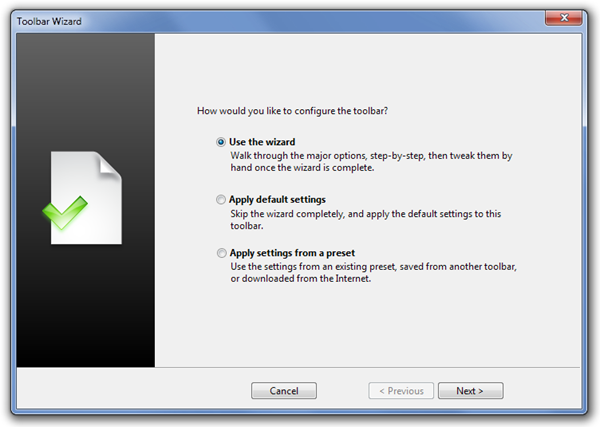
Επιλέξτε το επιθυμητό Σύνθεση, τοποθέτηση και Θέμα της γραμμής εργαλείων από τα αντίστοιχα παράθυρά τους. Μπορείς να διαλέξεις Πλάκα (Τετράγωνο) ή Στροβιλοδρόμιο (Εγκύκλιος) ως Συμφωνία, Κορυφή, Κάτω, Αριστερά, κ.λπ. Τοποθέτηση και Καρδινάλιος, ξυλάνθρακας, αυγή, ασβέστη κ.λπ. Θέματα της γραμμής εργαλείων.
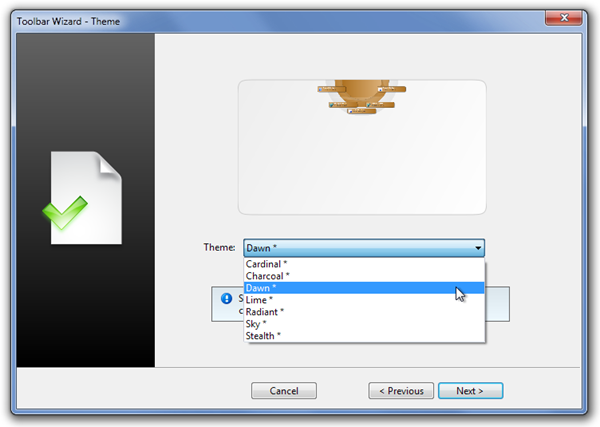
Από το ΑΛΛΗΛΕΠΙΔΡΑΣΗ , επιλέξτε τη μέθοδο πρόσβασης της νέας γραμμής εργαλείων, όπως τα ίδια με άλλα, το ποντίκι, το μεσαίο πλήκτρο του ποντικιού ή το πλήκτρο πρόσβασης.
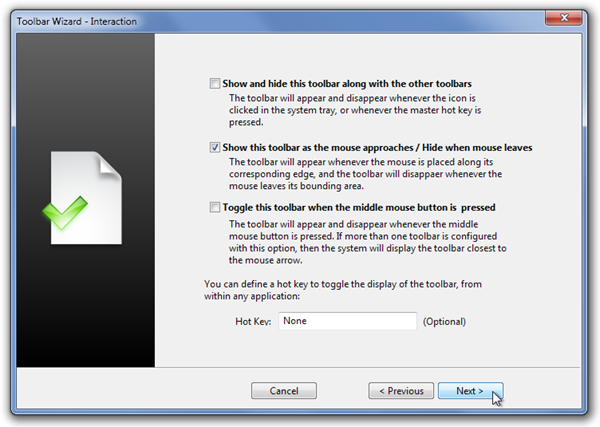
Στη συνέχεια, πληκτρολογήστε a Ονομα και Περιγραφή της γραμμής εργαλείων και πατήστε Φινίρισμα για να την ενεργοποιήσετε. Ακολουθεί ένα στιγμιότυπο δύο γραμμών εργαλείων που δημιουργήσαμε ως δοκιμή.
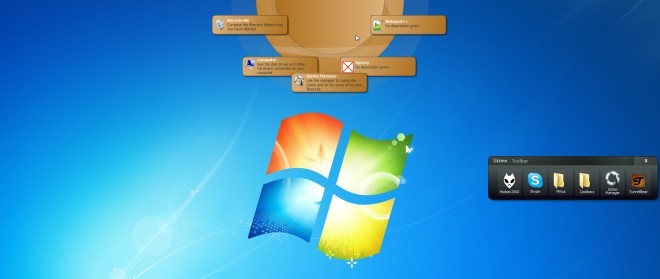
Το Gizmo Toolbar λειτουργεί σε όλες τις εκδόσεις 32-bit και 64-bit των Windows.
Κατεβάστε το Gizmo Toolbar













Σχόλια